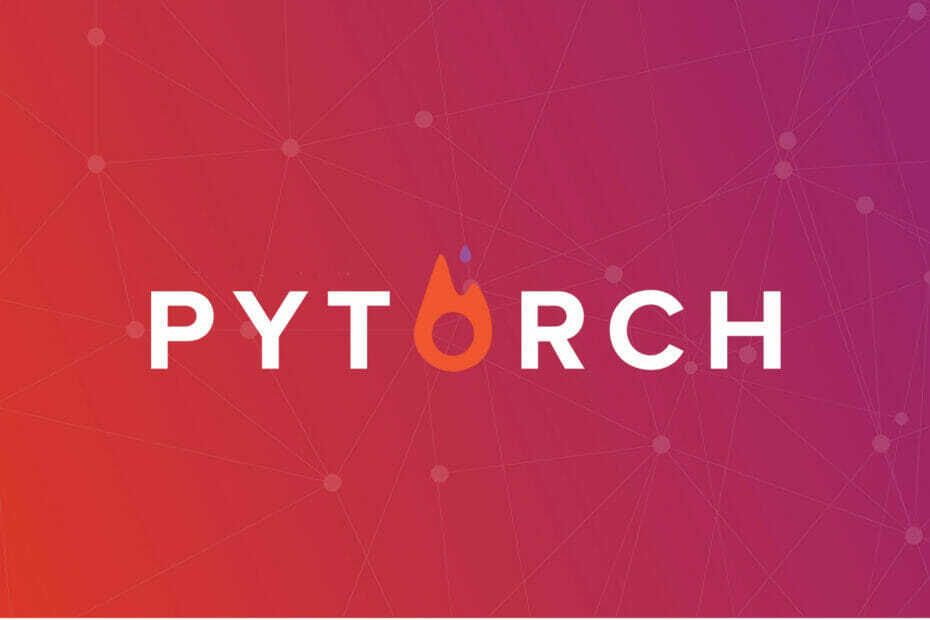Užkarda arba sugadinti programos failai dažnai sukelia problemų
- Mfevtps.exe procesas, susietas su McAfee antivirusine programa, tikrina procesus, programas ir DLL, kurie sąveikauja su juo.
- Kai pastebite didelį procesoriaus naudojimą, tai dažniausiai yra sugadintos talpyklos arba konfliktų su kitomis programomis rezultatas.
- Norėdami išspręsti problemą, atnaujinkite „Windows“ ir „McAfee“ arba mfevtps.exe procesą užkardoje, be kitų sprendimų, įtraukite į baltąjį sąrašą.

XĮDIEGTI PASPUSTELĖT ATSISIUNČIŲ FAILĄ
- Atsisiųskite „Fortect“ ir įdiekite savo kompiuteryje.
- Pradėkite įrankio nuskaitymo procesą ieškoti sugadintų failų, kurie yra jūsų problemos šaltinis.
- Dešiniuoju pelės mygtuku spustelėkite Pradėti remontą kad įrankis galėtų pradėti taisymo algoritmą.
- Fortect atsisiuntė 0 skaitytojų šį mėnesį.
Dažnai susimąstome, kodėl Windows sistemoje sunaudojama daug išteklių. Žvilgsnis į užduočių tvarkyklę ir procesų bei foninių užduočių, susijusių su procesoriaus ir RAM, sąrašas. Kai kalbame apie tai, mfevtps.exe yra vienas iš vykdomųjų failų, kurie vargina daugelį.
Kai kurie pranešė, kad procesas sukėlė klaidų pranešimus, kiti buvo susirūpinę dėl saugumo ir privatumo. Ir jūs turite visas priežastis, nes nėra daug informacijos apie saugumo rizikos įvertinimą. Skaitykite toliau, kad sužinotumėte viską apie mfevtps.exe!
Kokia mfevtps.exe funkcija jūsų kompiuteryje?
Mfevtps.exe procesas, susietas su McAfee, Inc., reiškia „McAfee“, skirta įmonės patvirtinimo pasitikėjimo apsaugos tarnybai. Tai yra pagrindinė antivirusinės programos dalis ir paleidžiama iškart, kai tik paleidžiate kompiuterį.
Pagrindinis „McAfee Process Validation Service“ darbas, kaip rodo pavadinimas, yra nagrinėti procesus, programas ir DLL kompiuteriuose, kurie sąveikauja su „McAfee, Inc. antivirusinę programą ir patikrinkite, ar jos yra saugios.
Tikrindama procesus, „McAfee“ sukuria rezultatų talpyklą. Taigi, kitą kartą pradėjus patvirtinimo patikrą, „McAfee Process Validation Service“ pirmiausia patikrina talpyklą, ar nėra ankstesnių rezultatų, taip sumažindama laiką ir padidindama bendrą našumą.
Failo dydis yra maždaug 0,2 MB, o failo vieta:C:\Windows\System32\mfevtps.exe
Tiems, kurie galvoja, ar proceso buvimas gali būti dėl kenkėjiškų programų infekcija. Taip nėra. Tai teisėtas McAfee Total Protection failas.
Dėl ko mfevtps.exe naudoja didelius procesoriaus išteklius?
Toliau pateikiamos pagrindinės priežastys, dėl kurių dėl proceso naudojate daug procesoriaus:
- Sugadinta talpykla: Galite susidurti su įprastomis mfevtps.exe klaidomis, kai sugadinta paslaugos sukurta talpykla, dėl kurios dažnai naudojamas didelis CPU, o tai sulėtins kompiuterio darbą.
- Konfliktai su Windows paslaugomis: Keletas vartotojų pastebėjo, kad McAfee Antivirus procesas nesuderinamas su Windows paslaugomis, todėl buvo rodomi klaidų pranešimai.
- Trečiųjų šalių programos, sukeliančios problemą: Dažnai kita trečiosios šalies antivirusinė programa, saugos programinė įranga arba sukonfigūruota ugniasienė gali neveikti gerai su McAfee, Inc. programinė įranga, sukelianti tokias klaidas.
- Paleidžiama pasenusi antivirusinės programos versija: Nors mažai tikėtina, yra tikimybė, kad McAfee, Inc. įdiegta antivirusinė programa yra pasenusi, o tai turės įtakos jos procesams, taip pat „Windows“ veikimui.
Kaip ištaisyti didelį procesoriaus naudojimą, kurį sukelia mfevtps.exe?
Neturėtumėte išjungti arba ištrinti mfevtps.exe proceso, kol McAfee yra pagrindinė antivirusinė programa, nes tai turės įtakos pagrindiniam programinės įrangos veikimui.
Prieš pereidami prie šiek tiek sudėtingų sprendimų, pirmiausia išbandykite šiuos greitus sprendimus:
- Iš naujo paleiskite kompiuterį, jei procesoriaus naudojimas yra labai didelis ir negalite atlikti jokios operacijos.
- Patikrinkite failo kelią ir įsitikinkite, kad turite originalų failą. Jei kyla abejonių, patikrinkite, ar kompiuteryje nėra kenkėjiškų programų.
- Atnaujinkite ir Windows, ir McAfee LLC antivirusinę programinę įrangą.
- Paleiskite „Windows“ saugiuoju režimu vieną kartą ir vėl įprastu režimu. Tai išvalys talpyklą.
Jei nė vienas neveikia, pereikite prie toliau išvardytų pataisymų.
1. Užkardoje įtraukite procesą į baltąjį sąrašą
- Paspauskite Windows + S atidaryti Paieška, tipas Leisti programai per „Windows“ užkardąir spustelėkite atitinkamą paieškos rezultatą.
- Spustelėkite Pakeisti nustatymus.

- Spustelėkite Leisti kitą programą mygtuką.

- Dabar spustelėkite Naršyti.
- Eikite šiuo keliu:
C:\Windows\System32 - Raskite ir pasirinkite mfevtps.exe failą, tada spustelėkite Atviras.
- Toliau spustelėkite Papildyti.
- Įsitikinkite, kad abu Privatus ir Viešas pažymimi proceso žymės langeliai ir spustelėkite Gerai norėdami išsaugoti pakeitimus.

Eksperto patarimas:
REMIAMAS
Kai kurias kompiuterio problemas sunku išspręsti, ypač kai kalbama apie trūkstamus arba sugadintus sistemos failus ir „Windows“ saugyklas.
Būtinai naudokite tam skirtą įrankį, pvz Fortect, kuri nuskaitys ir pakeis jūsų sugadintus failus naujomis versijomis iš savo saugyklos.
Kadangi integruotoji „Windows Defender“ ugniasienė greičiausiai suaktyvins didelį procesoriaus naudojimą naudojant mfevtps.exe, rekomenduojama įtraukti procesą į baltąjį sąrašą.
Padarykite tą patį trečiųjų šalių ugniasienės įdiegta kompiuteryje. Nors veiksmai skiriasi, juos galite rasti oficialioje programos svetainėje.
2. Įsitikinkite, kad atitinkamos paslaugos veikia
- Paspauskite Windows + R atidaryti Bėk, tipas paslaugos.msc paieškos laukelyje ir paspauskite Įeikite.

- Raskite Kriptografijos paslaugos įrašą, dešiniuoju pelės mygtuku spustelėkite jį ir pasirinkite Savybės.

- Pasirinkite Automatinis nuo Paleidimo tipas išskleidžiamajame meniu spustelėkite Pradėti mygtuką, kad paleistumėte paslaugą, tada įjunkite Gerai.

- Baigę iš naujo paleiskite kompiuterį.
Viskas! Pradėjus Kriptografijos tarnyba, viskas turėtų veikti ir neturėtumėte susidurti su daugiau mfevtps.exe gedimo atvejų.
- Kas yra „Microsoft Coffee“ ir ar ji tikra, ar ne?
- Ar „Clash of Clans“ kada nors bus galima žaisti „Windows 11“?
- 0x80073BC3 „Windows“ naujinimo klaida: kaip ją ištaisyti
- Ar „Windows 11“ reikia vėliavėlių jaustukų? Atrodo, kad vartotojai taip galvoja
- Kaip išspręsti įvykių peržiūros programą, kuri neveikia „Windows 10“ ir „Windows 11“.
3. Pašalinkite „McAfee“.
- Paspauskite Windows + R, tipas appwiz.cpl paieškos laukelyje, tada paspauskite Įeikite.
- Pasirinkite McAfee antivirusinė programa iš programų sąrašo ir spustelėkite Pašalinkite.

- Vykdykite ekrane pateikiamus nurodymus, kad užbaigtumėte procesą.
„McAfee“ antivirusinės programos pašalinimas turėtų padėti pašalinti mfevtps.exe iš kompiuterio. Jei taip neatsitiks, visada galite naudoti efektyvus pašalinimo įrankis kad atsikratytumėte likusių failų ir įrašų, dėl kurių atsiranda registro klaidų.
Pašalinę „McAfee“, galite pereiti prie integruotos „Windows“ saugos arba naudoti kitą populiarus antivirusinis sprendimas.
Kaip galiu užkirsti kelią mfevtps.exe dėl didelio procesoriaus naudojimo ateityje?
Norėdami išvengti problemų, vadovaukitės šiais patarimais:
- Įsitikinkite, kad visi programos failai veikia gerai ir nė vienas nėra sugadintas. Sugadinti failai dažnai yra klaidų šaltinis ir gali sukelti daug procesoriaus ir RAM suvartojimo.
- Patikrinkite, ar atnaujinta ir Windows operacinė sistema, ir McAfee antivirusinė programa.
- Nustatykite bet kurį sugadinti operacinės sistemos failai ir paleiskite DISM įrankį ir SFC nuskaitymas, kad juos ištaisytų.
Ar yra kitų sistemos procesų, kurie gali sukelti panašias didelio procesoriaus naudojimo problemas?
Taip, žinoma, kad keli procesai sunaudoja nemažą kiekį „Windows“ išteklių. Kai kurios programos netgi tai daro idealiomis sąlygomis. Taigi neturėtumėte jaudintis, ypač jei tai žaidimas ar redagavimo programinė įranga. Naršyklės suaktyvinami procesai taip pat linkę kaupti sistemos išteklius.
Be to, kompiuteris, užkrėstas kenkėjiška programine įranga, turintis per daug automatinio paleidimo programų arba sugadintas exe failo plėtinys, yra visos priežastys, lemiančios padidėjusį procesoriaus suvartojimą.
Tai viskas! Iki šiol turėjote išspręsti visas McAfee programinės įrangos paketo ir mfevtps.exe proceso problemas.
Prieš išvykdami perskaitykite apie McAfee šlamšto el, atsirandanti tendencija, kuri jau paveikė daugelį.
Jei turite klausimų ar norite pasidalinti sprendimais su mumis, palikite komentarą žemiau.
Vis dar kyla problemų?
REMIAMAS
Jei pirmiau pateikti pasiūlymai neišsprendė problemos, jūsų kompiuteryje gali kilti rimtesnių Windows problemų. Siūlome pasirinkti „viskas viename“ sprendimą, pvz Fortect efektyviai išspręsti problemas. Įdiegę tiesiog spustelėkite Peržiūrėti ir taisyti mygtuką ir tada paspauskite Pradėti remontą.